co je soubor PNG?
jste zmateni tím, co je soubor PNG v Adobe Photoshopu? Pokud ano, je to naprosto pochopitelné, protože fotografům je k dispozici mnoho formátů obrazových souborů. Mezi nejběžnější patří Jpeg, GIF, TIFF a samozřejmě PNG.
co dělá věci ještě složitější, je to, že každý má specifický účel. V tomto článku se podíváme na formát PNG. Dozvíte se, co je soubor PNG, k čemu slouží a jak jej vytvořit.
PNG, který se vyslovuje jako „ping“ a jeho název souboru je .png, znamená přenosnou síťovou grafiku. Jedná se o typ formátu obrázku, který weboví návrháři používají k vytváření webových stránek, protože podporuje průhledné pozadí a / nebo poloprůhledné obrázky(ve skutečnosti je to jediný typ formátu obrázku, který podporuje průhlednost).
Díky této schopnosti je PNG skvělý pro loga a dynamickou grafiku webových stránek. Pokud tedy chcete fantasticky vypadající web, který vaši návštěvníci budou milovat, měli byste určitě použít obrázky ve formátu PNG.
kurzy jsou už jste viděli obrázky PNG, například když je na obrázku fotografa umístěno průhledné logo, které vám umožní vidět fotografii prostřednictvím loga. V tomto případě je účelem transparentnosti jemně propagovat fotografa, který snímek pořídil (a zabránit tomu, aby ho někdo jiný použil).
technika redukce dat zvaná bezeztrátová komprese vytváří soubory PNG. To znamená, že když se někdo rozhodne komprimovat obrázek, žádné z dat v něm není ztraceno. Jinými slovy, soubor PNG zůstává totožný s původním obrazovým souborem. To se liší od ztrátové komprese, která ztrácí informace, když komprimuje obraz souboru.
další výhodou PNG je, že podporuje barevné mezery ve stupních šedi a PNG-8, PNG-24 a PNG 32, což mu dává možnost zobrazit širokou škálu barev.
to však znamená, že soubory PNG mohou být velké, a proto jsou obrázky obvykle ve formátu Jpeg (soubory Jpeg jsou ztrátové, což znamená, že pokaždé, když jsou dekomprimovány, data jsou smazána).
dalším plusem formátu PNG je, že je bez patentu, což znamená, že ho může používat kdokoli bez licence.
které programy otevírají soubory PNG?
spousta programů otevírá soubory PNG. Patří mezi ně výchozí programy pro prohlížení fotografií, programy pro úpravu fotografií, jako jsou Lightroom a Adobe Photoshop, a webové prohlížeče. V kterémkoli z těchto programů můžete zobrazit soubor PNG výběrem možnosti „otevřít“ z rozevírací nabídky nebo jej jednoduše přetáhnout do programu nebo webového prohlížeče.
pokud ještě nemáte Photoshop a Lightroom, můžete je získat prostřednictvím plánu Creative Cloud společnosti Adobe za pouhých 9,99 $ / měsíc.
Adobe Photoshop a Lightroom a některé z nejpopulárnějších nástrojů používaných fotografy, grafickými designéry a webovými vývojáři kvůli jejich schopnostem.
nejjednodušší způsoby, jak vytvořit soubor PNG v Adobe Photoshopu
jak vytvořit soubor PNG v Adobe Photoshopu, je jednoduchý proces. V závislosti na tom, co chcete dosáhnout pomocí obrázku nebo grafiky, může být jen několik kroků nebo několik.
kroky k vytvoření souboru PNG ve Photoshopu:
- v horní nabídce klikněte na Soubor, poté vyberte Otevřít
- vyberte soubor obrázku a klikněte na Otevřít
- v horní nabídce klikněte na soubor a poté na Uložit jako
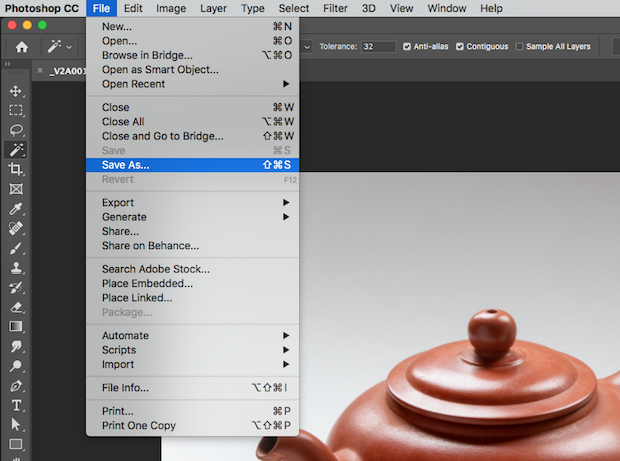
- v dialogovém okně vyberte z nabídky formát PNG
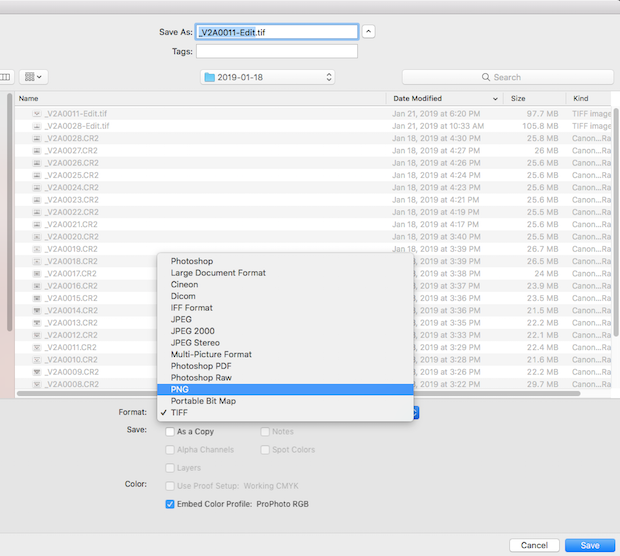
- klikněte na Uložit
i když se jedná o rychlý způsob, jak vytvořit soubor PNG, nijak nezmění obrázek, jako je jeho průhlednost nebo odstranění pozadí pro izolaci subjektu(subjektů). Toto jsou nejběžnější akce pro soubory PNG. Postupujte podle níže uvedených kroků a naučte se, jak dělat obojí.
2. Vytvořte průhledný obrázek Photoshopu
- otevřete soubor opakováním kroků uvedených v čísle 1.
- otevřete panel Vrstvy, pokud již není vidět vpravo. Chcete-li to provést, klikněte na okno a poté vyberte vrstvy.
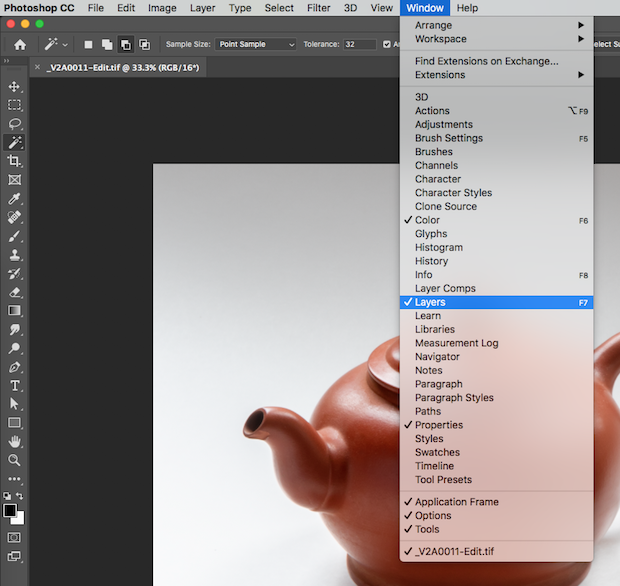
- klepněte na vrstvu pozadí na panelu Vrstvy a v zobrazeném dialogovém okně Klepněte na tlačítko OK. Tím se vrstva odemkne a umožní vám ji změnit.
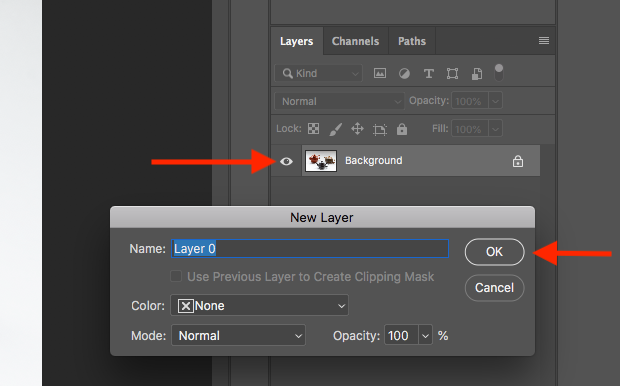
- klikněte na rozevírací nabídku krytí na panelu Vrstvy a vyberte procento nižší než 100%. Čím nižší jdete, tím průhlednější bude obraz.
- v horní nabídce klikněte na soubor a v rozevírací nabídce vyberte Uložit jako a vyberte PNG. Nyní máte průhledný obrázek Photoshopu.
odstraňte pozadí a izolujte předmět
- otevřete soubor opakováním kroků uvedených v čísle 1.
- přidejte vrstvu průhlednosti: v horní nabídce klikněte na vrstvu a poté vyberte Nový. Nyní uvidíte novou prázdnou vrstvu v panelu vrstev, která vypadá jako šedá a bílá šachovnice. Photoshop ji automaticky nastaví na průhlednou.
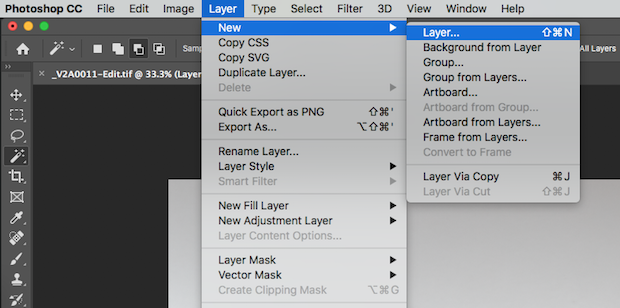
- přetáhněte novou vrstvu pod vrstvu obrázku na pozadí na panelu Vrstvy.
- klepnutím na novou vrstvu ji vyberte.
Tip: namísto vytvoření nové vrstvy můžete také odemknout vrstvu pozadí kliknutím na malou ikonu zámku. Cokoli odstraníte z obrázku, bude průhledné.
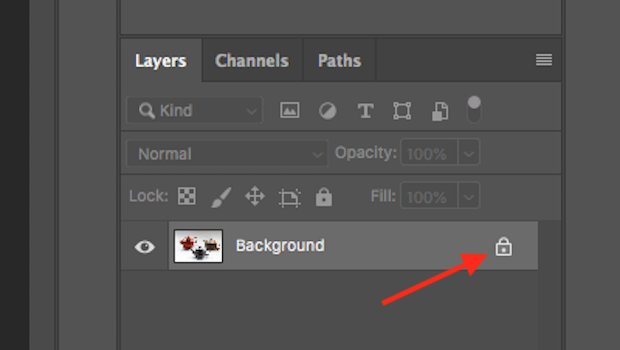
- vyberte předmět: Na panelu nástrojů na levé straně vyberte nástroj Kouzelná hůlka.
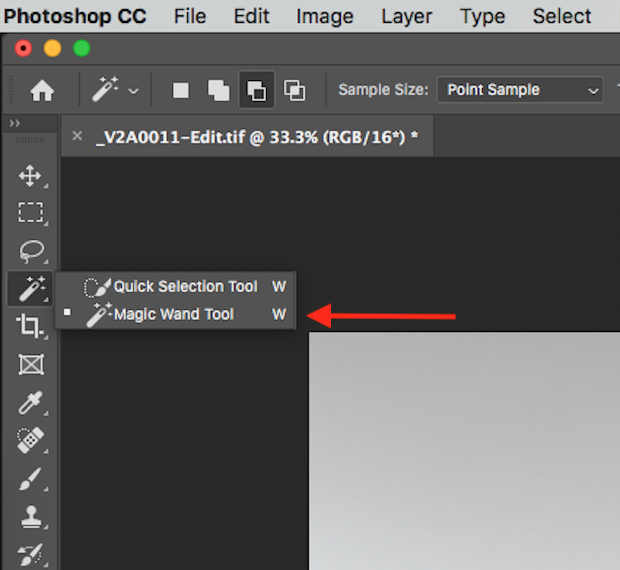
- v horní části okna klikněte na vybrat předmět. Photoshop automaticky vybere, co si myslí, že předmět(Y) je. Uvidíte‘ pochodující mravenci ‚ okolní výběr označující.
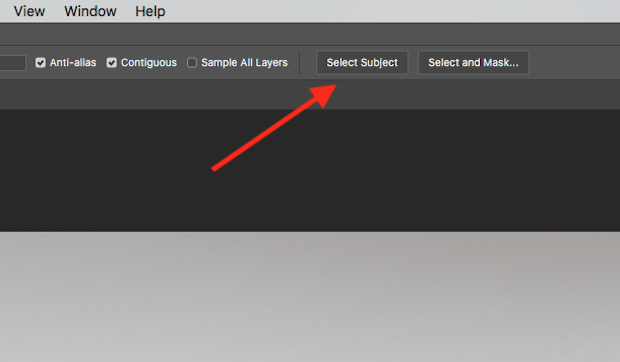
- Smazat pozadí: klikněte na Vybrat z horní nabídky a poté vyberte inverzní. Tím se vybere oblast obrázku, kterou chcete odstranit kolem objektu.
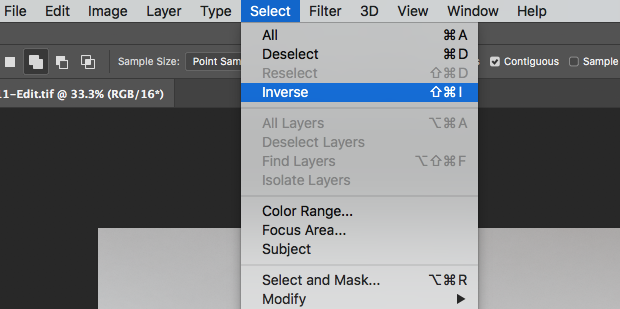
- stiskněte klávesu Delete na klávesnici. Šedý a bílý šachovnicový vzor průhledného pozadí je nyní viditelný.
- stisknutím klávesy Command (Control on PC) + D odstraníte pochodující mravence.
Tip: možná zjistíte, že výběr postrádá některé oblasti. Například si může myslet, že stíny jsou okraje objektu. Chcete-li to opravit, klikněte na ikonu
„odečíst z výběru“ v horní části okna a poté pomocí nástroje kouzelná hůlka odstraňte více nežádoucích oblastí.
výhody a nevýhody souborů PNG
na začátku tohoto článku si přečtete, co je soubor PNG a k čemu se používá. Také jste se dozvěděli o některých jeho výhodách, včetně bezeztrátové komprese (Žádná data nejsou ztracena a kvalita obrazu zůstává stejná) a že podporuje PNG-8 (256 barev), PNG-24(více než 16 milionů barev) a PNG-32 (PNG 24 + 8 pro průhledné pozadí) barevné mezery.
Mezi další výhody patří široká škála průhlednosti od neviditelné (0%) až po plně viditelné (100%), můžete přidat metadata a můžete vytvářet soubory PNG s více vrstvami. Soubory PNG jsou také komprimovány o 10-30% více než soubory GIF.
formát PNG má několik nevýhod. Na rozdíl od GIF, což je zkratka pro Graphics Interchange Format, PNG nepodporuje animaci. Také, jak je uvedeno výše, velikosti souborů PNG jsou obvykle větší než soubory Jpeg. To by mohl být problém, pokud nemáte mnoho úložného prostoru.
naštěstí tyto problémy obecně nejsou problémem pro většinu lidí, protože soubory PNG jsou většinou určeny pro webové stránky.
takže to je ono! Měli byste být na dobré cestě k vytváření souborů PNG ve Photoshopu pomocí informací, které jste se naučili v tomto tutoriálu. Brzy budete moci vytvořit logo, které si můžete dát na své obrázky nebo vytvořit atraktivní web.
pokud vám tento výukový program připadá užitečný, můžete mít také zájem podívat se na tyto články:
- jak optimalizovat obrázky pro Web (krok za krokem)
- jak přidat vodoznak s Photoshopem a Lightroom
- váš rychlý průvodce vrstvami ve Photoshopu
pokud vám tento článek pomohl, Sledujte nás na Twitteru a Facebook a přečtěte si více našich bezplatných výukových programů WordPress a dalších zdrojů.
pomocí WordPress a chcete získat Envira Gallery zdarma?
Galerie Envira pomáhá fotografům vytvářet krásné fotogalerie a video galerie v několika málo kliknutí, aby mohli předvést a prodat svou práci.